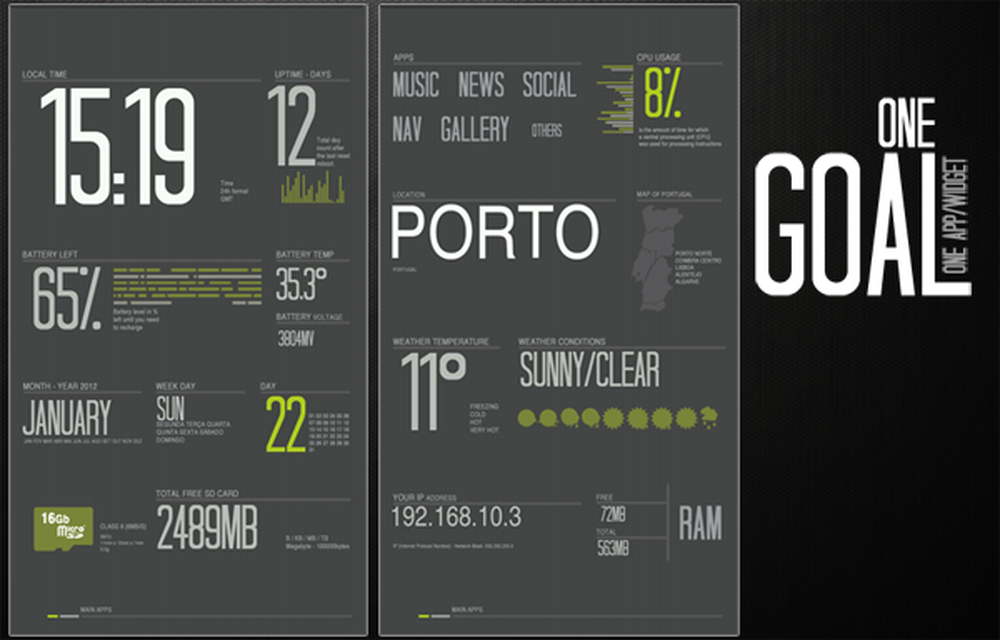Cómo recuperar o configurar una contraseña BIOS o UEFI para computadoras con Windows

Si ha utilizado Windows durante mucho tiempo, estoy seguro de que conoce la contraseña de BIOS o UEFI. Este bloqueo de contraseña garantiza que debe ingresar la contraseña establecida incluso antes de que se inicie la computadora con Windows. Sin embargo, el mayor problema con el BIOS o la contraseña UEFI es que no hay una opción de recuperación como la cuenta de Microsoft. En esta guía, compartiremos cómo puede recuperar o configurar una contraseña de BIOS o UEFI para computadoras con Windows.
Los pasos a seguir son:
- Retire temporalmente la batería CMOS
- Borrar contraseñas desconocidas de BIOS / UEFI utilizando el sitio web de bios-pw
- Llame a Atención al Cliente.
Las contraseñas de BIOS o UEFI se almacenan en el nivel de hardware. Entonces, a menos que el OEM desee o haya configurado una salida para recuperar la contraseña, es imposible restablecerla. A veces son tan estrictos que la única forma de comunicarse es llamando al servicio de atención al cliente. Recuerde cualquier computadora Windows con este bloqueo, no puede desbloquearse intentando reinstalar Windows.
Recuperar o restablecer una contraseña BIOS o UEFI
Retire temporalmente la batería CMOS
Cada placa base viene con batería CMOS. Esto ayuda al sistema a mantener el reloj en marcha, asegúrese de que la configuración de la BIOS no se pierda cuando se apaga la computadora. Entonces, cuando la computadora se enciende, la batería CMOS se asegura de que la información esté disponible para que la computadora arranque.
Dicho esto, si retira temporalmente la batería CMOS durante unos 30 segundos o un minuto, la configuración se perderá. Algunas placas base están construidas de tal manera que al quitar la batería por mucho tiempo, se reinicia todo. Esto incluye la contraseña para el BIOS / UEFI.
Borrar contraseñas desconocidas de BIOS / UEFI utilizando el sitio web de bios-pw

- Introduzca la contraseña incorrecta varias veces cuando se lo solicite el BIOS. Esto te bloqueará fuera del sistema.
- Publique este nuevo número o código en la pantalla. Esto incluirá un mensaje sobre el Sistema Deshabilitado [XXXXX] TAG del servicio [YYYYY]
- Abra el sitio web de contraseña del BIOS e ingrese el código XXXXX en él. Asegúrate de presionar Shift + Enter en lugar de solo ingresar.
- A continuación, ofrecerá varias claves de desbloqueo que puede intentar borrar el bloqueo BIOS / UEFI en su computadora con Windows.
Llame a Atención al Cliente
Si ninguno de los métodos funciona para usted, es mejor llamar a atención al cliente y aceptar sus sugerencias. Podrían ayudarlo durante la llamada usando la etiqueta de servicio o sugerirle que visite un centro de servicio y lo resuelva..
Establecer una contraseña BIOS o UEFI
La configuración de una contraseña en BIOS o UEFI no se recomienda realmente, pero si ha tomado una decisión, aquí es cómo puede hacerlo. Dicho esto, la interfaz BIOS o UEFI varía de un OEM a otro. Así que busque algo relacionado con la SEGURIDAD o la CONTRASEÑA. Tendrás opciones similares a
- Contraseña de supervisor: es como una contraseña maestra para cambiar configuraciones importantes.
- Contraseña de usuario: usando esto cualquiera puede cambiar configuraciones menores.
- Contraseña maestra para el disco duro o una contraseña general.
Algunos fabricantes de equipos originales ofrecen un micro control donde deberá ingresar la contraseña del BIOS. Por ejemplo, tienes la opción de omitir un reinicio normal o al seleccionar un dispositivo de arranque. Si bien es posible que tenga que ingresarlo para reinicios desatendidos o cuando la computadora esté encendida, etc..
Si está aquí para eliminar la contraseña, busque una opción para eliminar la contraseña en la misma sección. Recibirá un aviso donde puede ingresar la contraseña establecida una vez. Si es correcto, eliminará la contraseña del BIOS.
Una vez que haya terminado, asegúrese de guardar y salir de la BIOS. Reinicie la computadora y vea si la configuración se ha aplicado correctamente..
Por último, tenga mucho cuidado con los bloqueos BIOS / UEFI. Es mejor usar la cuenta de Microsoft para bloquear la computadora en lugar de esto.